با توجه جابجایی مجموعه فروش بسته شده است
از سفارش خوداری کنید
شروع کار اعلام خواهد شد
در صورت لزوم 09383323434 می توانید تماس بگیرید
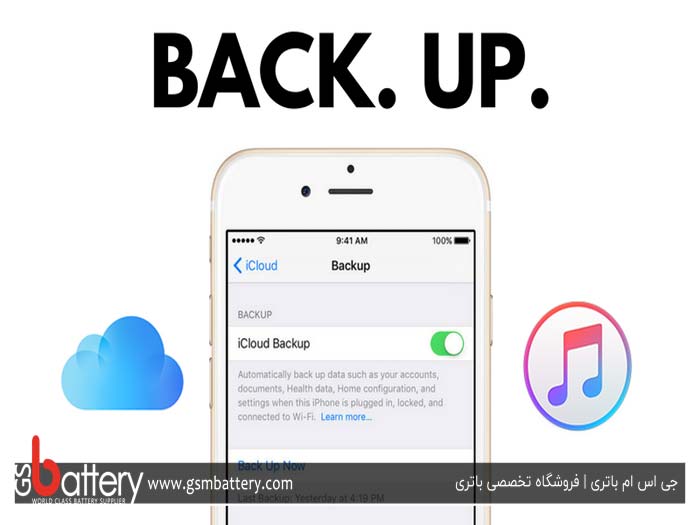
تهیه کردن بک آپ یا بکاپ (Backup) از آیفون های اپل یکی از مسائل مهمی است که باید تمام کاربران این محصولات با آن آشنایی کامل داشته باشند. بکاپ گرفتن پروسهای است که سبب میشود اطلاعات و محتوای آیفون شما در قالب یک فایل پشتیبان ذخیره شده و بعدا قابل بازیابی باشند. در ادامه این مطلب به آموزش روش های بکاپ گرفتن از آیفون میپردازیم. بنابراین با جی اس ام باتری همراه باشید
آموزش بکاپ گرفتن از آیفون | iPhone Backup
قبل از اینکه در رابطه با نحوه تهیه کردن فایل پشتیبان یا بک آپ از آیفون های اپل صحبت کنیم بهتر است شما را ماهیت بکاپ آشنا سازیم و بگوییم که اصلا تهیه بکاپ از محتوای آیفون چه مزیت و کارایی دارد؟ بکاپ گرفتن به معنای ذخیره یک فایل پشتیبان از تنظیمات و اطلاعات گوشی است که در آینده قابلیت بازیابی داشته باشد. بنابراین زمانی که شما از آیفون خود یک فایل بکاپ تهیه میکنید، در واقع فایلی را ذخیره خواهید کرد که تمام اطلاعات آیفون شما را در بر گرفته و هر زمان که تمایل داشته باشید قادر به بازیابی و بارگردانی تنظیمات آن در آیفون خود خواهید بود.
اما بکاپ گرفتن از آیفون و گوشی های دیگر چه مزیت و کارایی دارد؟ پاسخ این سوال کاملا روشن است. زمانی که شما از محتوای آیفون خود یک فایل پشتیبان یا بک آپ تهیه میکنید، تمام اطلاعات گوشی در قالب یک فایل ذخیره میشوند و اگر در آینده هر مشکل احتمالی برای موبایل شما به وجود آید یا حتی بخواهید تنظیمات و اطلاعات خاصی که حذف شده را بازیابی کنید، میتوانید از آن فایل بکاپ بهره بگیرید. بنابراین حالا به طور کامل با ماهیت بکاپ گرفتن از iPhone آشنا شدید و میدانید که انجام این کار چه کاربردی دارد، اما چطور قادر به انجام این کار خواهیم بود؟
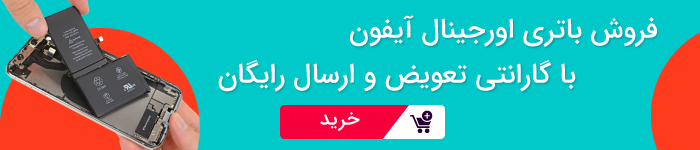
برای تهیه کردن فایل بک آپ یا پشتیبان از آیفون های اپل میتوانید از دو روش مختلف استفاده کنید. روش اول مربوط به حالتی میشود که فایل بک آپ از طریق برنامه آیتیونز (iTunes) ذخیره گردد. آیتیونز برنامه اختصاصی است که اپل برای آیفون های ارائه کرده و قابلیت نصب شدن روی کامپیوتر و لپ تاپ های ویندوز و همچنین مک بوک های اپل را دارد. با استفاده از این برنامه شما میتوانید فایل بکاپ آیفون خود را مستقیما در حافظه کامپیوتر یا لپ تاپ خود ذخیره نمایید و در آینده هم هر زمان که تمایل داشتید دوباره از طریق همان برنامه آیتیونز، فایل بکاپ مورد نظرتان را در آیفون بازیابی یا اصطلاحا ریستور کنید. بکارگیری آیتیونز متداول ترین روش تهیه Backup از آیفون های اپل است که اغلب کاربران ایرانی هم از آن استفاده میکنند. مزیت ها و معایب این روش به شر زیر هستند:
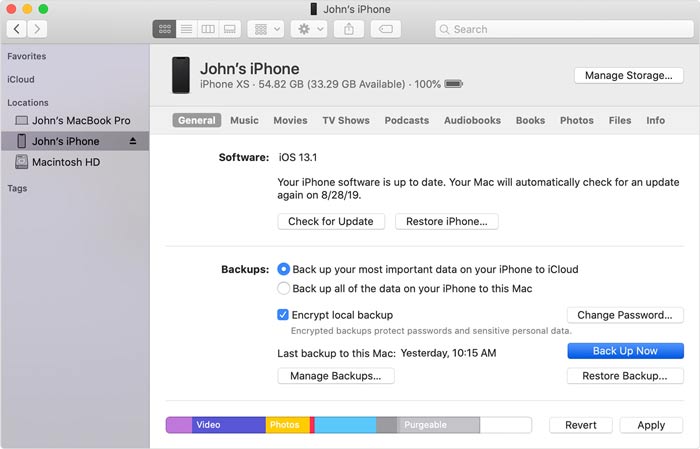
مزیت ها:
• عدم نیاز به مصرف شدن حجم بسته اینترنتی
معایب:
• نیاز به وجود یک کامپیوتر واسط و برقراری اتصال فیزیکی
• زمانگیر بودن نسبت به روش آیکلود
اما روش دومی که میتوان از آن به منظور بکاپ گرفتن از آیفون استفاده کرد مربوط بکارگیری سرویس آیکلود (iCloud) میشود. آیکلود یک سرویس ذخیره سازی ابری است که به کاربر اجازه میدهد اطلاعات و فایل های مورد نیازش را در سرور های ابری اپل ذخیره کند و فقط با اتصال به اینترنت از طریق هر گجت هوشمندی و از هر کجای دنیا بتواند به این اطلاعات دسترسی یابد. برای آشنایی بیشتر با آیکلود و ماهیت آن توصیه داریم به مطالعه مقاله "ایکلود آیفون چیست و چه کارایی دارد؟ | iCloud" بپردازید. اگرچه استفاده از آیکلود برای بک آپ گرفتن از آیفون بسیار ساده است و پروسه بیدردسری را در پی دارد اما بنا به دو دلیل در بین کاربران ایرانی خیلی محبوبیت ندارد که این دو دلیل در بخش "معایب" زیر ذکر شدهاند. همچنین در بخش "مزیت ها" هم مزایای تهیه بکاپ از آیفون با استفاده از سرویس آیکلود را ذکر کردهایم.
مزیت ها:
• سهولت بکاپ گیری و ریستور
• عدم نیاز به اتصال فیزیکی یا وجود لپ تاپ و کامپیوتر
معایب:
• مصرف شدن حجم بسته اینترنتی برای ذخیره بکاپ
• محدودیت های حجمی سرویس آیکلود و نیاز به خرید اشتراک ماهیانه
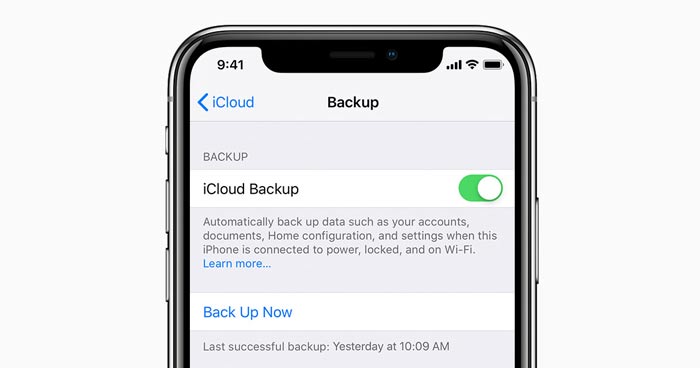
زمانی که از سرویس آیکلود برای بکاپ گیری از آیفون خود استفاده کنید نیازی به اتصال گوشی به کامپیوتر یا لپ تاپ نخواهید داشت و بکاپ گیری از طریق خود گوشی انجام میشود که این موضوع منجر به سهولت بکاپ گیری خواهد شد و از اصلی ترین مزیت های سرویس آیکلود بکاپ است اما از سمت دیگر وقتی از این سرویس برای بک آپ گرفتن استفاده میکنید در واقع محتوای آیفون شما روی سرورهای آیکلود اپل آپلود میشود و این مسئله منجر به مصرف شدن حجم بسته اینترنتی خواهد شد. حتی برای ریستور یا بازیابی بکاپ iCloud هم نیاز به اتصال اینترنت و مصرف شدن حجم بسته اینترنتی برای دانلود فایل بکاپ وجود دارد.
از سمت دیگر سرویس آیکلود کاملا رایگان نیست و در حالت عادی فقط 5 گیگابایت فضای ذخیره سازی رایگان را در اختیار کاربر قرار میدهد. این موضوع در حالیست که ممکن است فایل بک آپ آیفون شما حجم بیشتری داشته باشد. از آنجایی که ما ایرانی ها دسترسی به سرویس پرداخت بینالمللی برای خرید اشتراک آیکلود را نداریم، بنابراین امکان تمدید آن هم مقدور نخواهد بود. پس این مسئله هم میتواند از دیگر نقاط ضعف سرویس آیکلود بکاپ به شمار آید. در ادامه این مطلب نحوه تهیه بک آپ از محتوای آیفون را از طریق هر دو حالت نام برده شده برایتان شرح خواهیم داد.
در این بخش نحوه دقیق بکاپ گرفتن از آیفون با استفاده از برنامه آیتیونز را برایتان شرح خواهیم داد. طبیعتا برای انجام این کار در وهله اول باید جدیدترین نسخه برنامه آیتیونز را روی کامپیوتر یا لپ تاپی که قصد دارید بکاپ از طریق آن انجام گیرد نصب کنید. برای انجام این کار کافیست جستجوی سادهای در اینترنت داشته باشید و برنامه نام برده شده را روی سیستمتان نصب کنید. پروسه نصب این برنامه بسیار ساده است و نیاز به کرک یا انجام اقدام خاصی ندارد. بعد از نصب برنامه آیتیونز آن را در کامپیوتر خود اجرا کنید.
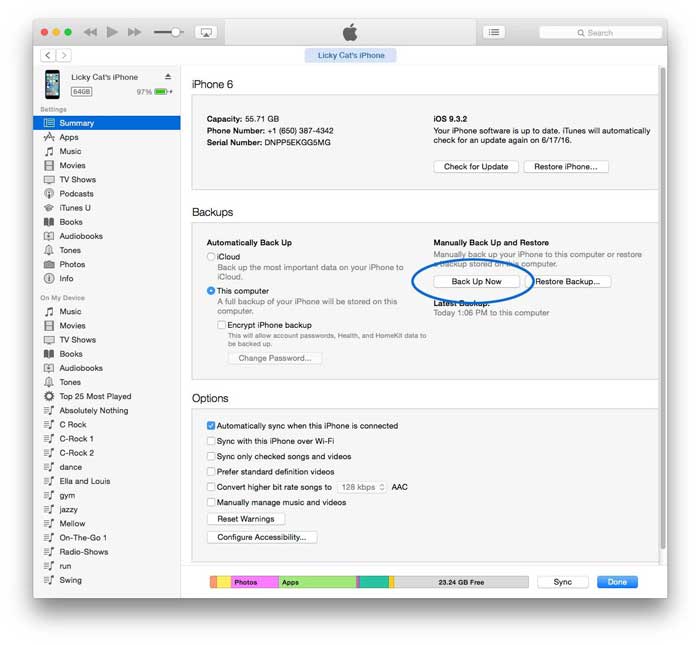
حالا آیفون را با کابل مناسب به کامپیوتر وصل کنید. در این شرایط باید در قسمت بالا و سمت چپ برنامه آیتیونز عکس کوچکی از آیفون شما نمایان شود. زیر این عکس گزینهای تحت عنوان Summary قرار دارد که باید روی آن کلیک کنید. سپس از سمت راست محیط آیتیونز بر روی گزینه Back Up Now کلیک نمایید. بدین ترتیب پروسه بکاپ گیری از آیفون شروع میشود و با توجه به حجم اطلاعات ذخیره شده در گوشی ممکن است تا چند دقیقه طول بکشد. بنابراین صبور باشید و اجازه دهید تا پروسه بکاپ با موفقیت انجام شود.
نکته: اگر از اپل واچ (Apple Watch) در کنار آیفون خود استفاده میکنید و تمایل دارید در فایل بکاپی که ذخیره میشود، اطلاعات اپل واچ هم ذخیره گردند باید تیک گزینه Encrypt iPhone Backup را بزنید و سپس بر روی گزینه Back Up Now کلیک کنید. اگر از اپل واچ استفاده نمیکنید نیازی به زدن تیک گزینه Encrypt iPhone Backup وجود ندارد.
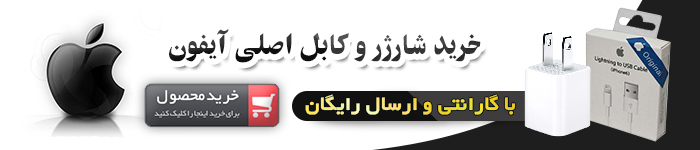
• برای بکاپ گرفتن از محتوای آیفون با استفاده از برنامه آیتیونز هیچ نیازی به اتصال اینترنت وجود ندارد.
• اطلاعاتی از قبیل عکس ها، ویدیوها، تنظیمات آیفون، اطلاعات برنامه ها، پیامک ها و غیره در فایل بکاپ ذخیره میشوند.
• برای ذخیره شدن فایل بکاپ در حافظه کامپیوتر باید فضای ذخیره سازی آزاد کافی روی آن وجود داشته باشد.
• بکاپی که از طریق آیتیونز ذخیره میشود فقط از طریق خود آیتیونز قابل بازیابی خواهد بود.
اما روش بعدی که میتوانید از آن برای بکاپ گیری از محتوا و اطلاعات آیفون خودتان استفاده کنید مربوط به سرویس iCloud میشود. در این روش دیگر نیازی به اتصال گوشی به کامپیوتر وجود ندارد و اطلاعات فایل بکاپ هم در سرورهای ابری آیکلود ذخیره میشوند. این روش نسبت به بکاپ گیری از طریق آیتیونز بیدردسرتر است اما منجر به مصرف شدن حجم بسته اینترنتی شما میشود و همچنین محدودیت حجم رایگان سرویس آیکلود که روی 5 گیگابایت تنظیم شده میتواند منجر به بروز مشکل در بکارگیری این روش شود. در نظر داشته باشید که به منظور ایجاد امکان بکاپ گرفتن از محتوای iPhone با استفاده زا سرویس آیکلود میبایست حتما یک اپل آیدی در آیفون شما فعال باشد. برای بکاپ گیری از طریق آیکلود باید به شرحی که در ادامه عنوان میکنیم عمل نمایید.
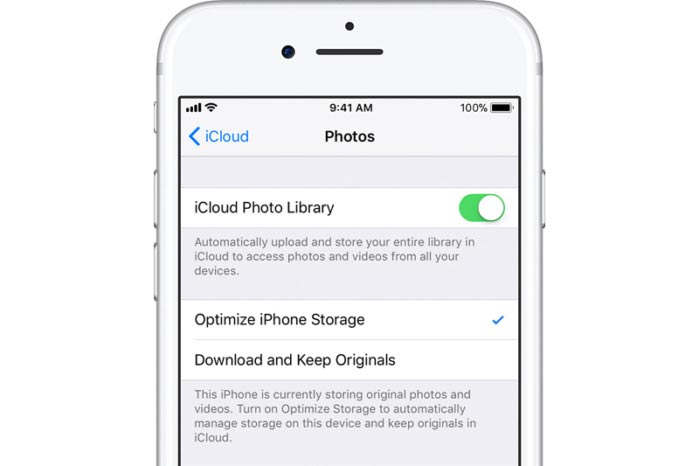
در اولین قدم گوشی را به یک شبکه وای فای مناسب وصل کنید. برای انجام این کار به بخش Settings > WiFi بروید و پس از فعال کردن قابلیت وای فای، شبکه مورد نظرتان را انتخاب و با ارائه رمز عبور به آن متصل شوید. حالا به منوی Settings بازگردید و به قسمت iCloud بروید. گزینه Backup را انتخاب کنید. حالا اسلایدر کنار گزینه iCloud Backup را به حالت فعال (سبز رنگ) منتقل نمایید. حالا گزینه Back Up Now را انتخاب نمایید و چند مرحله ساده بعدی را طی کرده و منتظر باشید تا بکاپ گیری به اتمام برسد. مدت زمانی که برای انجام این کار باید صرف گردد به حجم اطلاعات ذخیره شده در آیفون شما و همچنین سرعت اینترنتتان بستگی دارد.
• برای بکاپ گیری از طریق آیکلود باید حتما به یک شبکه اینترنت وای فای مناسب وصل باشید.
• بکاپ آیکلود به طور خودکار در بازه های زمانی خاص و مواقعی که شما از گوشی استفاده نمیکنید هم انجام میگیرد.
• در زمان بکاپ گرفتن و ریستور اطلاعات از طریق بکاپ آیکلود حجم بسته اینترنتی شما مصرف میشود.
• سرویس آیکلود به طور رایگان 5 گیگابایت فای ذخیره سازی اطلاعات را در اختیار هر کاربر قرار داده و برای برداشتن این محدودیت حجمی باید هزینه پرداخت شود و اشتراک آیکلود خریداری گردد.
• برای ریستور بکاپی که در آیکلود ذخیره شده هم اتصال به اینترنت الزامی است.
جمعبندی
همانطور که مشاهده کردید در این مقاله به طور جامع در رابطه با بکاپ گرفتن از آیفون و نحوه انجام این کار صحبت کردیم. همچنین سعی داشتیم ماهیت این ویژگی را برایتان شرح دهیم و مشخص کنیم که چرا بکاپ گیری از اطلاعات موبایل آیفون شما حائز اهمیت خواهد بود. امیدواریم از این مقاله اختصاصی استفاده لازم را به عمل آورده باشید.
تمامی حقوق مادی و معنوی این سایت متعلق به سایت جی اس ام باتری می باشد.